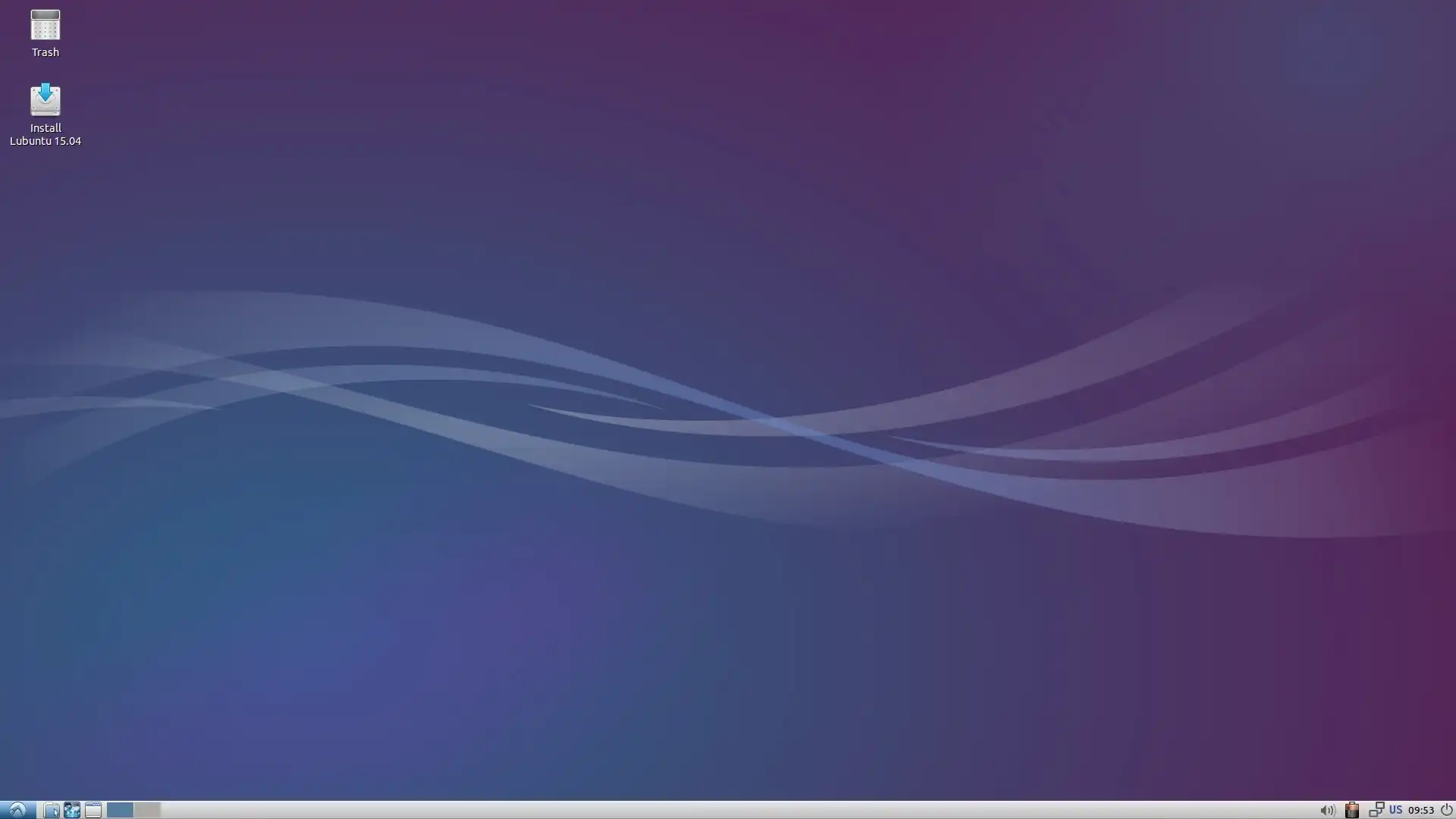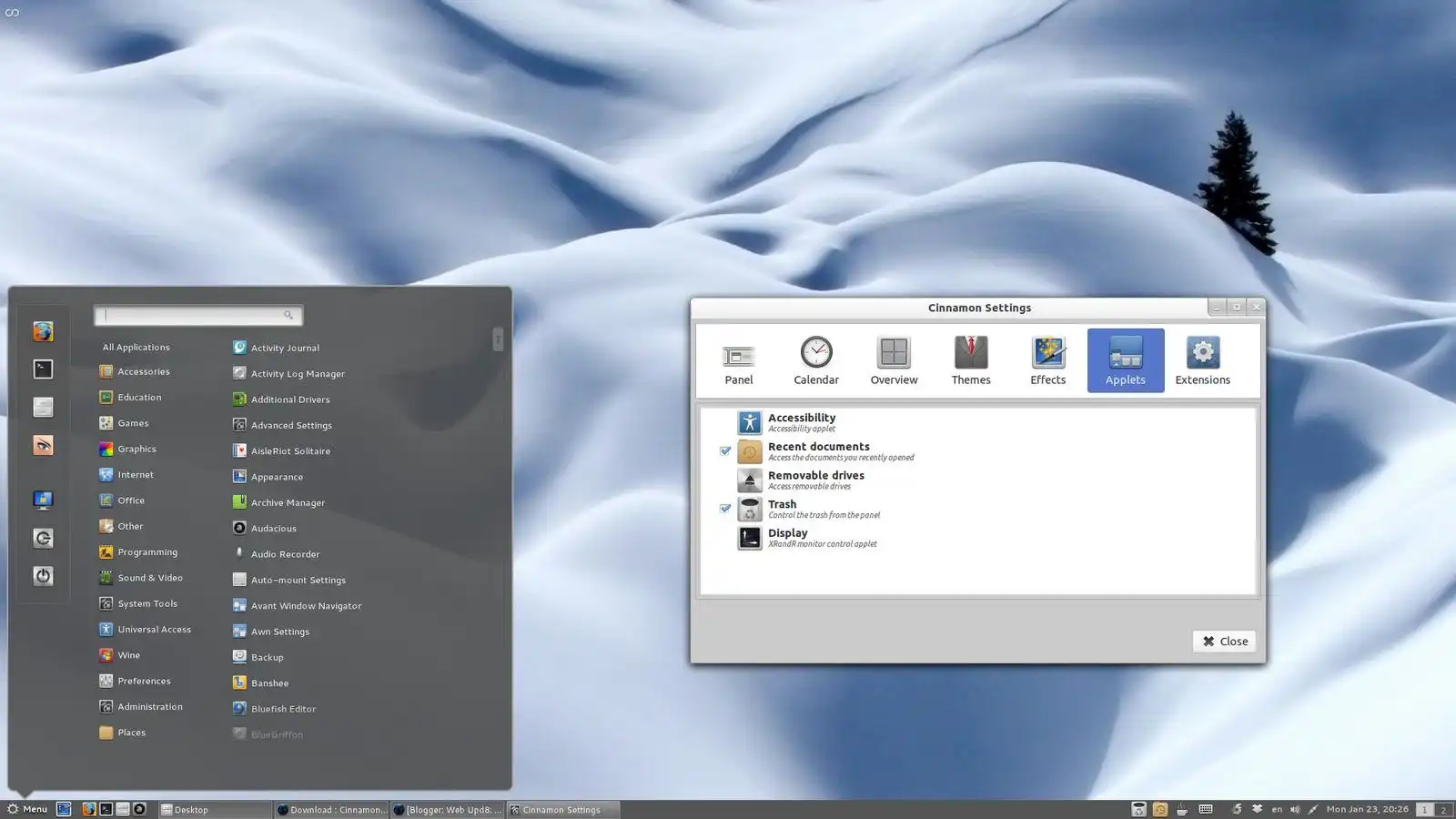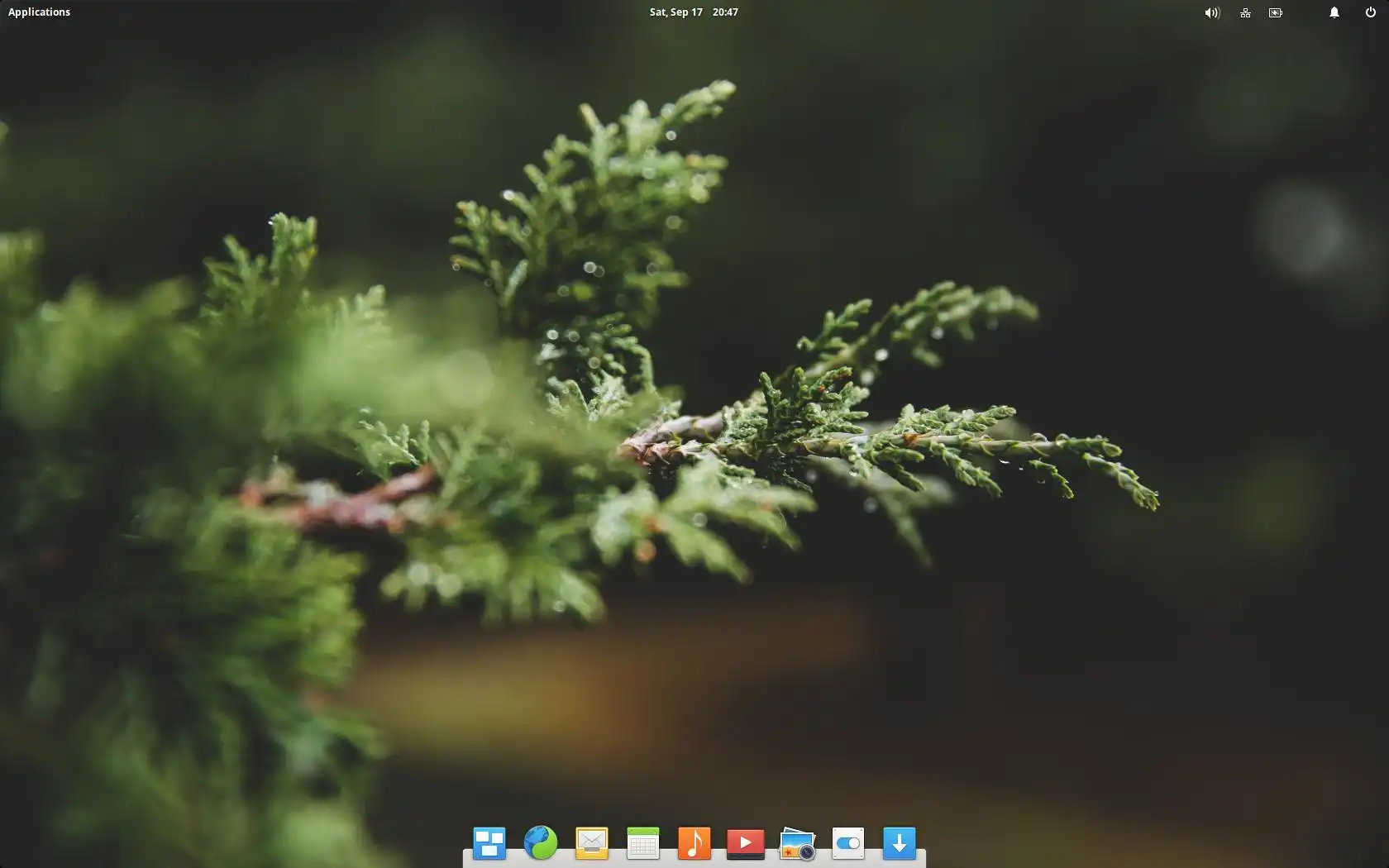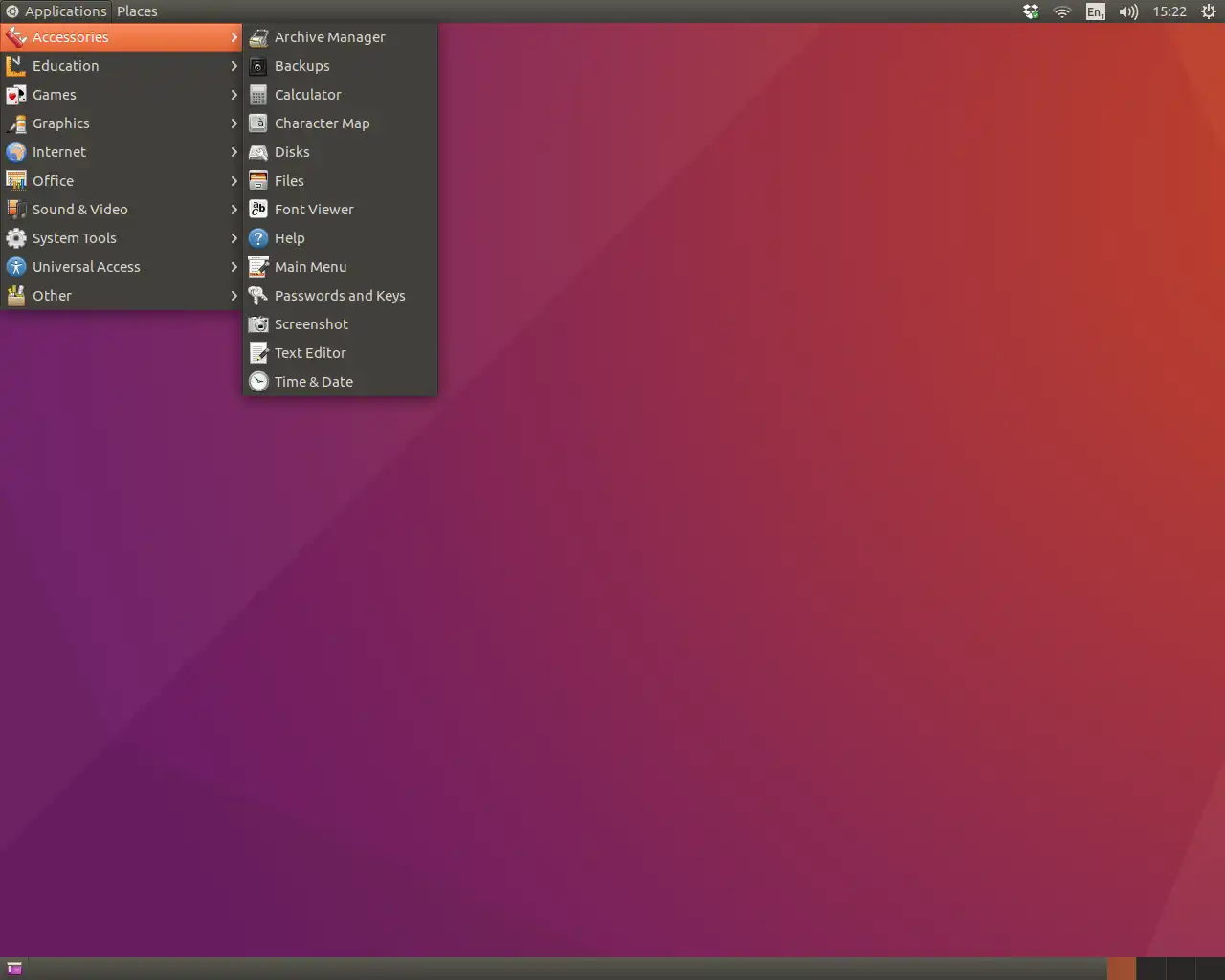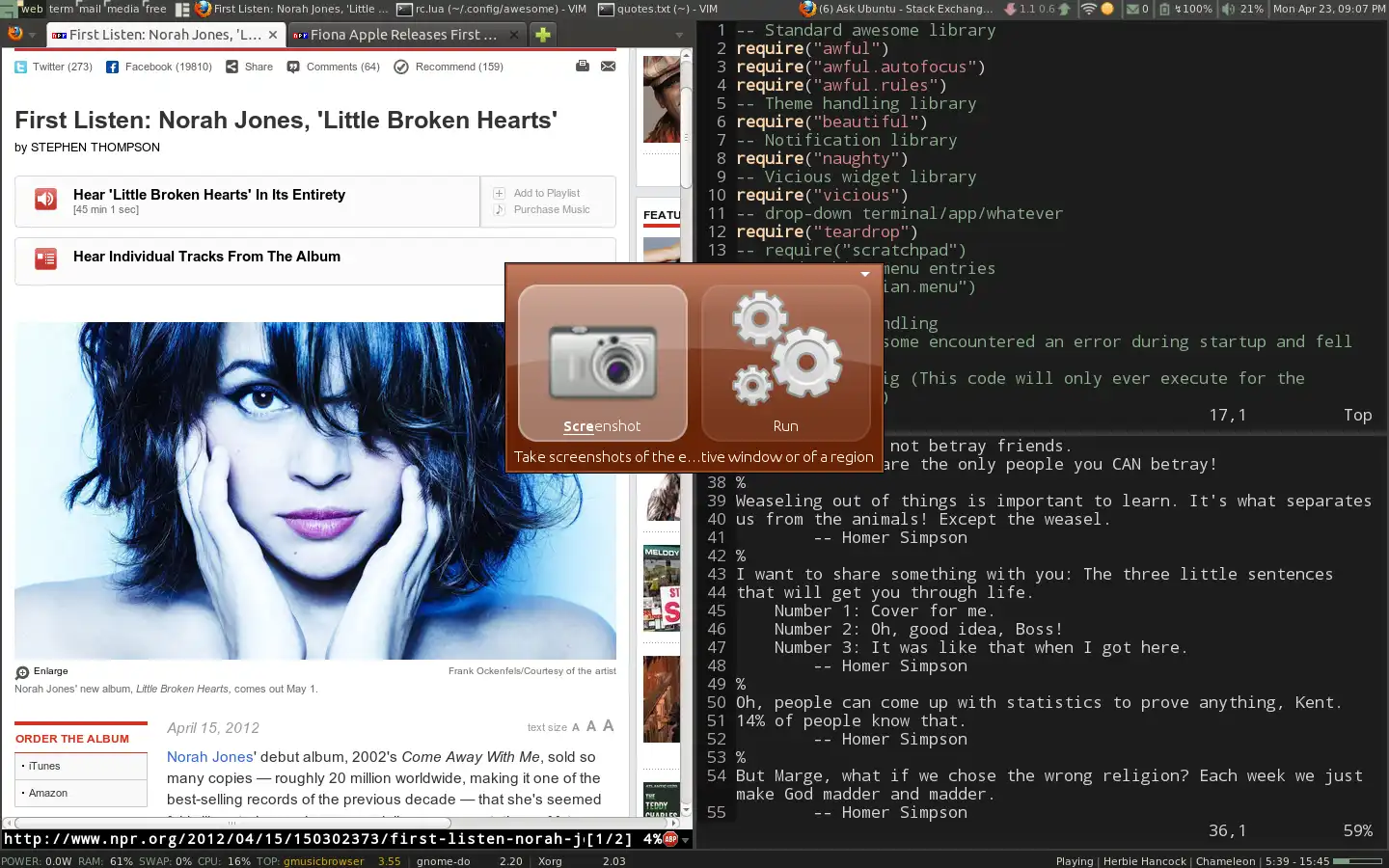有哪些桌面环境和壳可以使用?
5
GNOME Shell
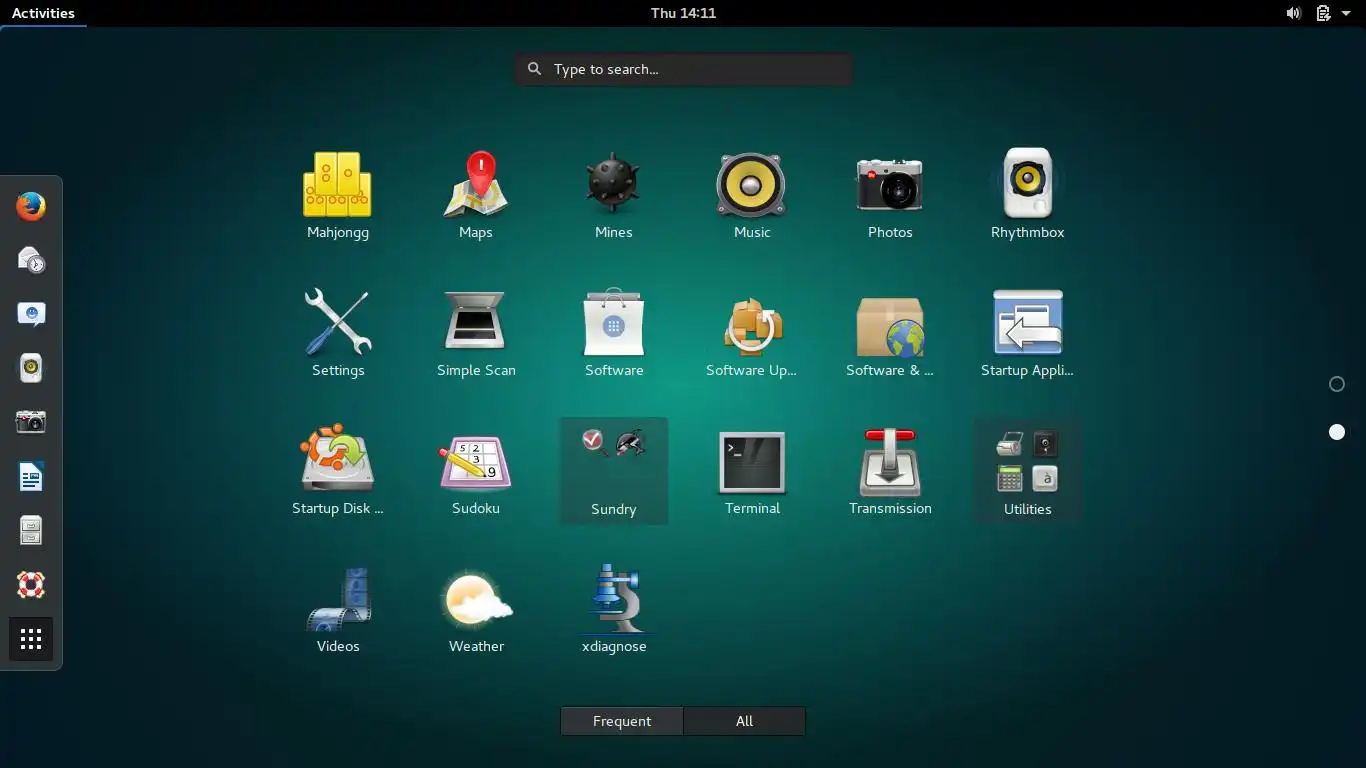
在Ubuntu GNOME 16.04LTS上使用GNOME 3.18的应用概览
GNOME Shell是由GNOME项目开发的“官方”Shell。它是官方支持的Ubuntu GNOME版本的默认界面,并且自17.10版起成为Ubuntu主要版本的默认界面,取代了Unity。
特点
- 使用Mutter而不是Compiz作为窗口管理器。
- 活动概览提供了一种简单的方式来查看所有打开的窗口,拖动窗口到工作区之间,搜索应用程序等等。
- 通知系统旨在帮助您快速响应通知或在方便的时间返回到它们。
- 扩展是一个强大的功能,可以扩展GNOME Shell的功能和界面。请访问GNOME Shell扩展网站以查看可用的扩展。有关如何安装这些扩展的更多信息,请参阅此问题的答案。
- 默认情况下,在GNOME Shell中无法最小化窗口,因为活动概览和工作区的使用应该替代它。这可能需要一些时间来适应。或者,您可以使用GNOME Tweak Tool启用最小化窗口按钮。
- GNOME Shell使用自动工作区管理;在任何给定的时刻,它只保持与您活动窗口数量相同的工作区,再加上一个额外的空白工作区以启动更多窗口。当您从工作区中删除所有窗口时,该工作区将被删除,直到您再次需要它。或者,您可以使用GNOME Tweak Tool设置固定数量的工作区。
系统需求
GNOME Shell 需要硬件加速,并且与 Unity 的要求大致相似。截至本文撰写时,GNOME 开发人员的目标是使 GNOME Shell 能够在最多四到五年前的任何硬件上运行。
如何获取它?
在17.10之前,Ubuntu GNOME 是一个在 Ubuntu 上安装和默认使用的完整 GNOME 桌面环境的版本。这是在 Ubuntu 中安装 GNOME Shell 的推荐方法,如果您不打算使用 Unity、KDE 或其他任何桌面环境。从17.10开始,默认的 Ubuntu 安装使用带有 Ubuntu 主题和 dock 的 GNOME Shell。可以使用“vanilla-gnome-desktop”软件包来安装原始的 GNOME Shell。
GNOME Shell 在官方 Ubuntu 软件库中提供。要在现有的安装上安装它,请点击这里:
或者在 终端 中运行以下命令:
sudo apt install gnome-shell
或者,如果你更喜欢图形界面的方式,可以在GNOME软件(或旧版Ubuntu中的Ubuntu软件中心)中搜索“gnome shell”,然后安装
gnome-shell包。关于如何安装它的更多说明可以在这里找到。(完整的包括设置等的软件包在ubuntu-gnome-desktop中)。8
gnome-shell之后,我的电脑无法正常启动,我不得不重新安装Ubuntu(16.04.1)。我尝试了两次,结果都是一样的。 - Jorn VerneeUnity(默认安装在11.10 - 17.04版本中)
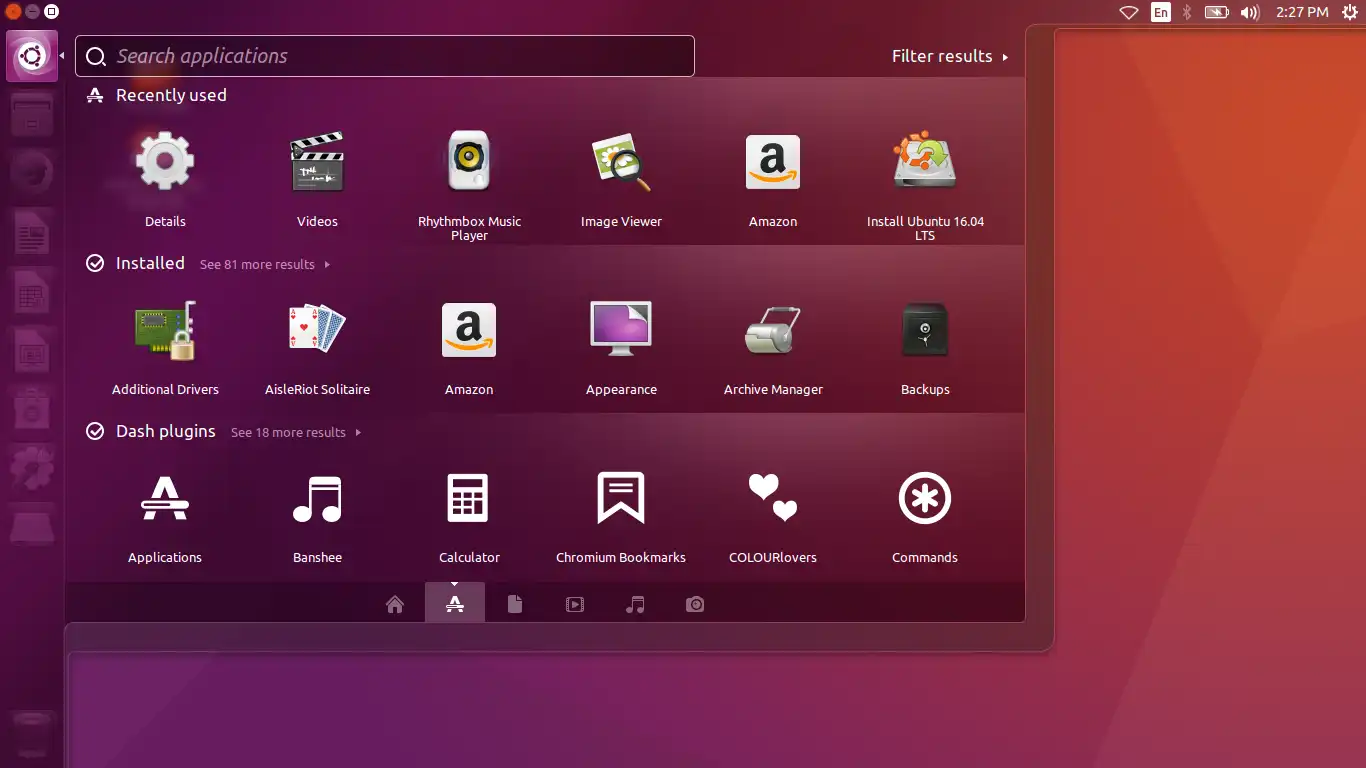
Unity Dash中的应用程序镜头
Unity项目由Mark Shuttleworth和Canonical于2010年创立,为桌面和上网本用户提供了一致的用户体验。将出色的设计置于项目的核心,Unity及其技术,如应用程序指示器、系统指示器和通知OSD,努力解决自由软件桌面中的常见问题,同时优化触摸、一致性和协作体验。
Unity是Ubuntu从11.04开始使用的GNOME 3默认外壳。在17.10中,它被GNOME Shell取代,而不是最初计划的Unity 8。
特点
Unity由Compiz窗口管理器驱动。 启动器是Unity桌面的关键组件之一。它可以跟踪当前运行的应用程序,并允许您固定您最喜欢的应用程序以便轻松访问。 Dash允许您搜索应用程序、文件、音乐和视频,并显示您最近使用过的项目。它可以通过单击启动器中的“Ubuntu按钮”或按下Super键来启动。 您可以使用Super+1/2/3/.../9快速切换到任何打开的窗口。如果您经常在几个相同的应用程序之间切换,例如浏览器、文件管理器和编辑器,但同时也有其他应用程序打开,那么使用Alt+Tab切换到所需窗口将需要更多时间,这时候这个功能特别方便。 顶栏(称为Unity面板)位于右上角,提供应用程序和系统指示器。与其他桌面相比,Unity面板具有独特的功能:它吸收并整合了最大化应用程序的标题栏和菜单栏,从而为显示有用内容释放更多垂直空间。 类似于Mac OS X中使用的全局菜单,Unity面板显示应用程序菜单。您可以将鼠标悬停在Unity面板左侧部分上方来显示菜单,或按住Alt键。或者,您可以启用本地集成菜单(LIM),将应用程序菜单移动到窗口标题栏中。 HUD是Unity的另一个独特功能。按下Alt键启动它,并轻松搜索应用程序菜单项。对于处理菜单较多的应用程序(如办公套件、图像编辑器、图形工具等)非常有用。系统要求
Unity Shell需要一张3D显卡和硬件加速才能运行。然而,它也有一个“低图形模式”,可以在性能较差的硬件上运行。请参考如何确定我的显卡是否支持Unity?来确定您的硬件是否支持Unity。
如何获取?
Unity是随主要Ubuntu版本一起提供的界面。
因此,获取Unity的推荐方式是从Ubuntu官方网站下载并尝试安装镜像。然而,如果您正在运行带有不同桌面环境的Ubuntu版本,您仍然可以通过点击这里轻松安装:
或者在终端中运行以下命令,直到17.04版本:
sudo apt install ubuntu-desktop
2
Xfce
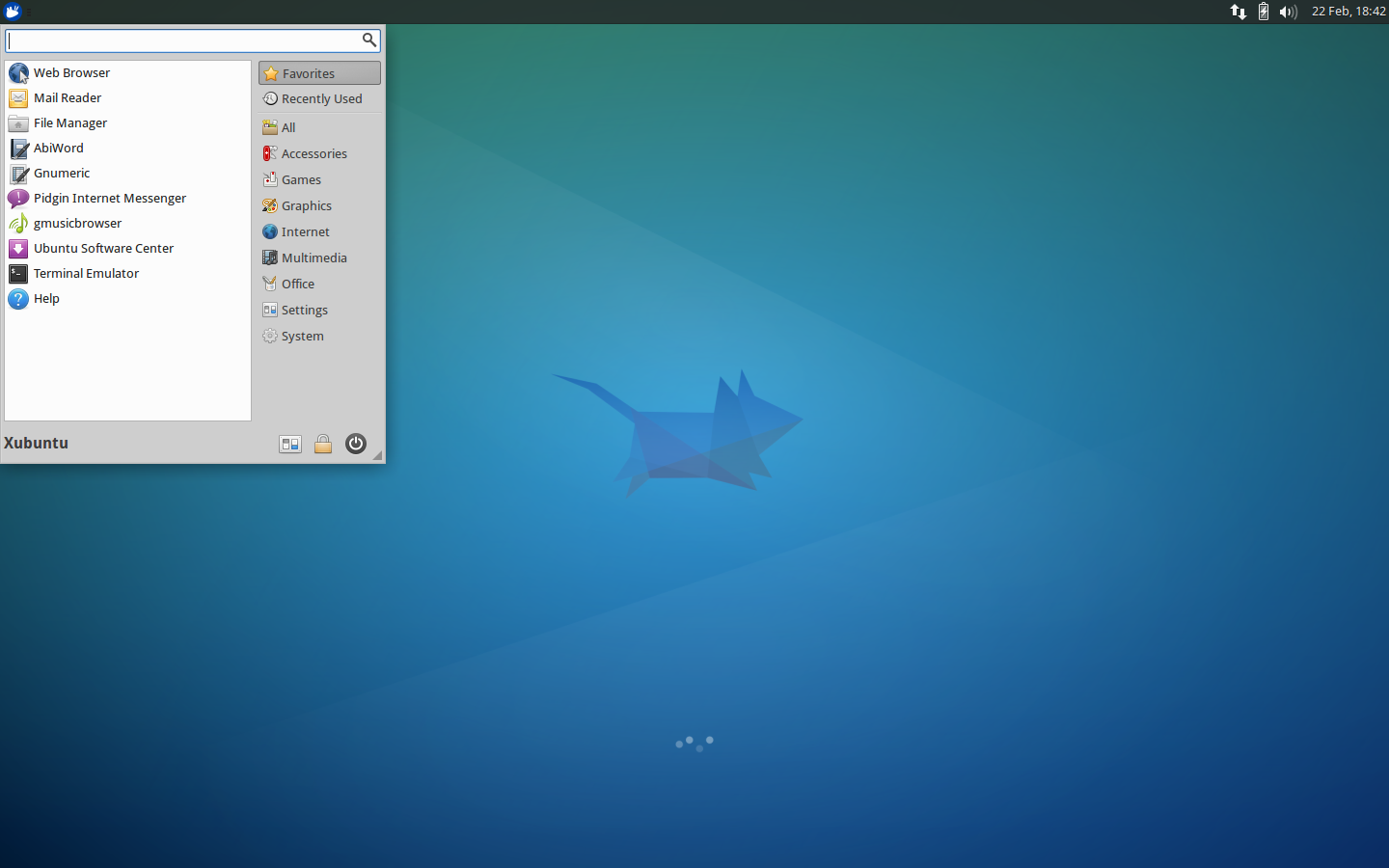 Xubuntu 14.04; screenshot from xubuntu.org
Xubuntu 14.04; screenshot from xubuntu.org
Xfce是一款适用于类UNIX操作系统的轻量级桌面环境。它旨在快速且低耗系统资源,同时又具有视觉吸引力和用户友好性。它附带了各种附加应用程序和面板插件,极大地增强了桌面环境的功能。
如何获取
点击此链接安装XFCE 软件包。您也可以在Ubuntu软件中心找到它,或者在终端中输入以下命令:
软件包。您也可以在Ubuntu软件中心找到它,或者在终端中输入以下命令:
sudo apt-get install xubuntu-desktop^
这里有更多的说明点击这里。
Ubuntu有一个名为Xubuntu的XFCE版本(如上图所示)。建议使用官方镜像(.iso)进行安装,可以在此页面下载。
如果你想要一些额外的好东西, 通过运行sudo apt-get install xfce4-goodies来安装Goodies。
6
KDE Plasma
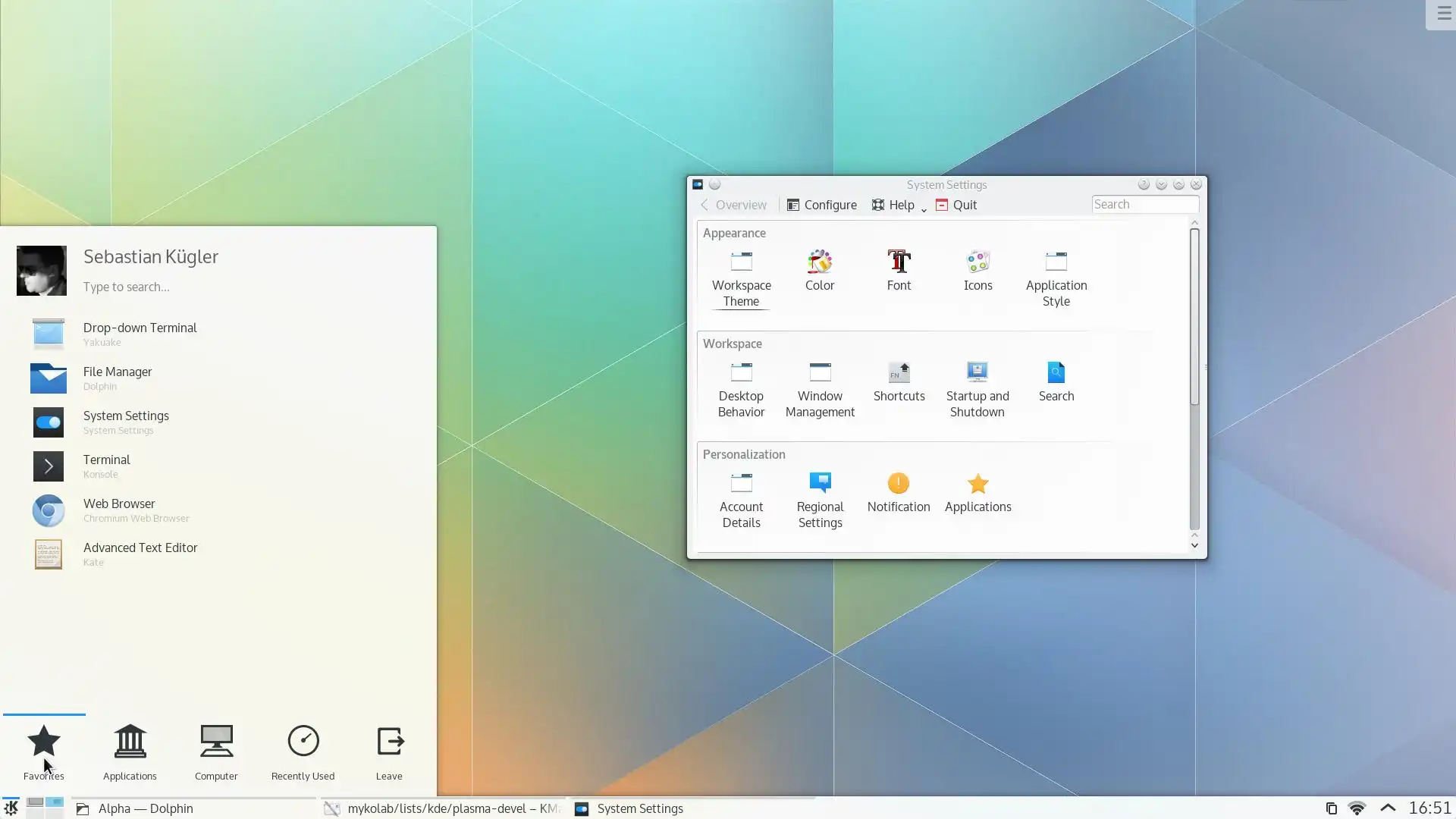
特点:
- 高度可定制,KDE的外观和感觉可以轻松修改。选项的范围简直令人难以置信。 - 从应用程序启动器、传统菜单到仪表盘,选择您喜欢的应用程序启动方式。 - 面板可以像传统任务栏或者停靠栏一样使用。 - Plasma小部件可以在背景或面板中使用。 - 活动提供了独立组织工作区的方式。
系统要求:
KDE不是轻量级系统。它与Unity 3D具有类似的要求,但对于旧系统有“低脂肪”设置。
如何获取?
Ubuntu有一个名为Kubuntu的KDE Plasma版本。因此,在Ubuntu上获取Plasma桌面的推荐方法是下载Kubuntu并进行实时启动或安装。
如果您已经在运行Ubuntu版本并希望将系统切换到Kubuntu桌面版本,则可以在Ubuntu存储库中安装kubuntu-desktop软件包。要这样做,请单击此处:
或在终端中运行此命令:
sudo apt install kubuntu-desktop^
你可以直接安装plasma-desktop而不是更换你的*buntu版本。 在终端中运行以下命令:
sudo apt install plasma-desktop
5
LXDE(轻量级 X11 桌面环境)
LXDE 是一款极轻量级的桌面环境,专注于高性能和低资源使用。它目前是Lubuntu(如图所示)默认的桌面环境。
特点
轻量级
它需要较少的CPU,并且在合理的内存使用下表现出色。
快速
即使在1999年生产的旧电脑上也能运行良好,而且不需要3D加速。
节能
相比市场上其他系统,它执行任务所需的能量更少。
简洁美观
它采用了由GTK+ 2提供支持的国际化和精美的用户界面。
易于使用
它提供了选择使用简单的EeePC样式启动器用户界面或类似Windows的应用程序面板。
可定制
很容易定制LXDE的外观和感觉。
附加功能
它提供了诸如选项卡式文件浏览或来自操作系统(如OS X)的菜单运行对话框等附加功能。安装后,新应用程序的图标将显示在桌面上。
独立桌面
LXDE的每个组件都可以独立于其他组件使用,从而提供了在不同类Unix系统中使用LXDE组件的灵活性。
符合标准
它遵循freedesktop.org指定的标准。
Lubuntu(LXDE + Ubuntu)的系统要求
Lubuntu可以安装在带有128MB内存的Pentium II或Celeron系统上,但这样的系统在日常使用中性能不够好。
具有256MB至384MB内存时,性能会更好,系统也更可用。
拥有512MB内存时,您不需要太担心。
默认的“桌面”安装程序需要384-800 MB的RAM(取决于所选选项)。如果遇到问题,您还可以使用"备用"安装程序。
如何获取
点击此链接安装LXDE 桌面环境,在Ubuntu软件中心找到它,或者在终端中输入以下命令
桌面环境,在Ubuntu软件中心找到它,或者在终端中输入以下命令sudo apt-get install lubuntu-desktop^
这里有更多的说明点击这里。
1
肉桂
肉桂是Gnome-Shell桌面的分支。它不严格属于Gnome-2界面,尽管开发人员的目标值得赞赏-生产更简单,更传统的桌面界面。桌面与其密切相关的表亲共享许多特征,并可通过特定的Cinnamon扩展进行扩展。
要求与Unity和Gnome-Shell相同,即需要3D图形加速图形卡。
这是可以改变的- Gnome-shell Mutter也已经被分叉了,称为Muffin。看看这将带来什么未来需求将是有趣的。
链接问题:
6
MATE

特点
MATE是从传统的GNOME 2桌面环境衍生出来的,并努力保持与之尽可能接近。它专门为那些不喜欢Unity和GNOME Shell引入的新桌面隐喻,但又不想切换到其他桌面环境的人提供服务。它附带了几个GNOME应用程序的分支变体。
目前,MATE仍然使用GTK+2,尽管将来可能会转向GTK+3。
截至1.2版本发布,MATE和GNOME之间的所有冲突都已解决,因此如果有需要,两个桌面环境可以安装在同一系统上。
系统要求
由于MATE与其基于的GNOME 2非常相似,因此它应该具有类似的硬件要求。那些可以在GNOME 2会话中运行Ubuntu 11.04或之前版本的计算机也应该能够处理MATE。例如,它不需要像Unity或GNOME Shell那样的3D图形支持。此外,您可能还想查看这个Linux Mint论坛帖子。获取方法
获取官方Ubuntu衍生版的完全支持的MATE桌面环境最简单的方法是使用Ubuntu MATE。从"下载"页面下载.iso文件,并使用它创建一个LiveUSB/DVD。
如果您想在现有的常规Ubuntu设置上安装MATE,请参阅如何安装MATE(桌面环境)的信息。请注意,有多种安装方法;其中一些涉及添加Linux Mint存储库,可能会导致问题。
1
万神殿
Pantheon是专为elementary OS Luna及更高版本设计的桌面外壳。它也可以在Ubuntu上进行设置和使用。功能:
- 顶部面板被称为WingPanel,类似于GNOME 2和GNOME Shell面板的混合体。 - Slingshot是Pantheon使用的应用程序启动器。 - Pantheon Wallpaper用于管理桌面壁纸,而不是Nautilus。 - Plank是Docky的新版本,使用Vala重写而不是Mono。它位于屏幕底部,作为一个码头。 - Cerebere是一个后台程序,监视所有其他组件的运行情况,并在必要时重新启动它们。 - Pantheon被设计为轻量级和模块化。您可以根据需要选择和替换组件。
系统要求:
elementary OS Jupiter使用了GNOME 2和早期版本的Plank。elementary OS Luna发布后转向了GNOME 3和Pantheon,并且被认为更轻量级。一台能够顺利运行Ubuntu的机器应该没有问题处理Pantheon。
elementary项目在其用户指南中有一个“技术规格”页面,提供了更多信息,建议确保Pantheon平稳运行所需的条件。
获取方法
请参阅详细说明,了解如何安装Pantheon桌面环境。6
为什么今天要使用它?因为它不是像Unity、GNOME Shell或KDE那样的“3D”桌面环境,所以在旧硬件上运行更快。它还是标准Ubuntu上非常高效的安装,与Unity相比,依赖项很少,并且不会引入许多额外的应用程序。简而言之,如果您想要纯粹的“Ubuntu”体验而不使用Unity,请使用GNOME Flashback。
特点(与GNOME 2相比):
- 它仍具有经典菜单,但由于我们现在使用系统设置面板,所以系统菜单已经消失。
- 它可以像定制Gnome Panel 2一样进行定制,只是需要在操作时按住Alt键。
- 它具有我们之前拥有的所有功能,但修复使其更稳定和有用:小程序被分组到左侧、中间或右侧,因此小程序不会像Gnome Panel 2那样被打乱。而切换到GTK3意味着对垂直面板有更好的支持。
如何获取它?
GNOME Flashback可在官方Ubuntu软件库中获取。要在现有安装上安装它,请点击这里:
或者您可以在终端中使用以下命令:sudo apt install gnome-session-flashback
链接的问题:
9
sudo apt-get install gnome-session-fallback。然后注销并从登录界面选择它。 - Bryce太棒了
特点
Awesome是一个伪装成窗口管理器的桌面环境。默认情况下,它带有一个基本的顶部面板,其中包含可以容纳来自Gnome、Xfce等的您最喜爱小程序的系统托盘。还有几个著名的“小部件”库可以扩展Awesome的基本功能。
Awesome是一个平铺式窗口管理器,这意味着它可以自动排列窗口,使其不重叠并填满屏幕。窗口也可以设置为“浮动”(在Windows、OS X等中的标准行为)。
Awesome的平铺功能具有以下优点:
- 没有浪费的屏幕空间。
- 您不必费力地使用鼠标/触摸板来安排窗口的布局。
- 内置的平铺布局涵盖了常见的场景。
- 平铺布局可以轻松编写脚本,并通过键绑定动态调用。
- 鼠标支持已内置。对于那些严重依赖鼠标的人来说,这可能有助于从典型的浮动窗口管理器过渡。
系统要求
Awesome非常轻量级。Zenix发行版使用它,并且可以仅使用128MB的RAM运行(只需64MB的交换分区)。在我的系统上,我发现它比LXDE使用的资源更少!Awesome不进行合成或任何效果,因此适用于具有较旧图形的系统(可以通过使用xcompmgr等启用合成)。安装
安装Awesome非常简单。只需在终端中键入sudo apt-get install awesome即可从Ubuntu存储库中安装Awesome。安装将在登录管理器Lightdm中包含一个Awesome会话。以这种方式启动Awesome将避免许多关于配置无线网络、显示器等的头疼问题。
配置
Awesome是通过一个外部的Lua配置文件进行配置的(~/.config/awesome/rc.lua)。不需要 Lua 的知识,只需对默认的rc.lua(/etc/xdg/awesome/rc.lua)进行简单的扩展和修改即可完成很多操作。自动启动应用程序非常简单:只需在你的rc.lua的末尾添加适当的“生成”命令即可,例如awful.util.spawn_with_shell("conky &")将运行conky。关于这两个屏幕截图——在“清洁版”中,顶部面板是默认的,左侧有五个标签(或“工作区”),右侧运行各种恶意小部件。nm-applet和pidgin位于系统托盘区域。底部的“面板”实际上是conky。在“肮脏”的版本中,conky显示来自gmusicbrowser的跟踪信息,窗口被平铺(其中一个Firefox窗口被最小化到任务列表区域),而Gnome Do则在中心“漂浮”。1